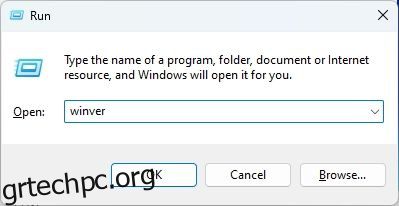Αντί να κυκλοφορεί νέες δυνατότητες με σημαντικές ετήσιες ενημερώσεις, η Microsoft παρουσιάζει νέες αλλαγές με πτώσεις δυνατοτήτων. Στην πραγματικότητα, όπως μάθαμε στην επεξήγηση των Windows 12, ο γίγαντας του Redmond μετακινείται σε έναν νέο ρυθμό ενημερώσεων με πτώση της δυνατότητας “Στιγμές” το 2023. Αλλά λίγο πριν από αυτό, η Microsoft πρόσθεσε υποστήριξη καρτελών στον File Explorer με την ενημέρωση των Windows 11 22H2. Ωστόσο, ορισμένοι χρήστες δεν έχουν ακόμη δοκιμάσει την πιο πρόσφατη διεπαφή χρήστη του File Explorer. Πολλοί χρήστες κανω ΑΝΑΦΟΡΑ ότι οι καρτέλες Εξερεύνηση αρχείων δεν εμφανίζονται, παρά την εγκατάσταση της ενημέρωσης των Windows 11 22H2. Έτσι, σε αυτό το άρθρο, σας παρουσιάζουμε έναν λεπτομερή οδηγό σχετικά με τον τρόπο επίλυσης του προβλήματος “Δεν εμφανίζονται οι καρτέλες της Εξερεύνησης αρχείων” στα Windows 11.
Πίνακας περιεχομένων
Διορθώστε τις καρτέλες της Εξερεύνησης αρχείων που δεν εμφανίζονται στα Windows 11 (2023)
Σε αυτό το σεμινάριο, έχουμε συμπεριλάβει έξι διαφορετικές μεθόδους για να επαναφέρετε τις καρτέλες Εξερεύνηση αρχείων στα Windows 11. Μπορείτε να αναπτύξετε τον παρακάτω πίνακα και να ακολουθήσετε τις οδηγίες βήμα προς βήμα.
1. Ενημέρωση σε Windows 11 22H2 Build
Πρώτα, πριν από οτιδήποτε, βεβαιωθείτε ότι ο υπολογιστής σας είναι ενημερωμένος στην έκδοση των Windows 11 22H2 (ονομάζεται επίσης ενημέρωση των Windows 11 2022). Η υποστήριξη καρτελών στην Εξερεύνηση αρχείων προστέθηκε επίσημα στο σταθερό κανάλι των Windows 11 μετά την ενημέρωση 22H2. Πρέπει να είστε σε Windows 11 Build 22621.675 ή μεταγενέστερη έκδοση (KB5019509, 18 Οκτωβρίου). Επομένως, εάν θέλετε οι καρτέλες της Εξερεύνησης αρχείων να λειτουργούν από προεπιλογή, πρέπει να εγκαταστήσετε αυτήν την έκδοση μετά την ενημέρωση 22H2.
1. Για να ελέγξετε την έκδοση του λειτουργικού συστήματος, χρησιμοποιήστε τη συντόμευση πληκτρολογίου των Windows 11 “Windows + R”. Αυτό θα ανοίξει ένα μήνυμα Run. Τώρα, πληκτρολογήστε winver και πατήστε Enter.
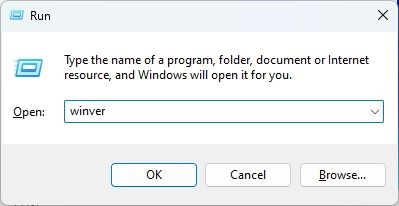
2. Εδώ, ελέγξτε εάν χρησιμοποιείτε την πιο πρόσφατη ενημέρωση των Windows 11 22H2 (Build 22621.675 ή νεότερη έκδοση).
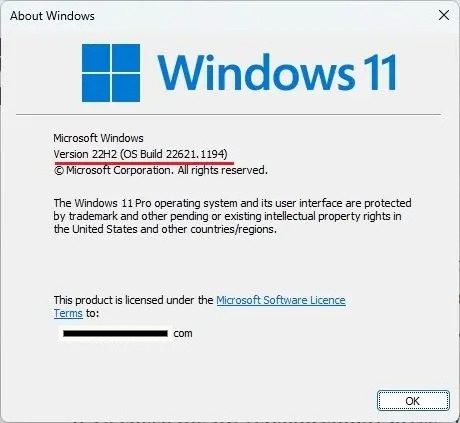
3. Εάν χρησιμοποιείτε παλαιότερη έκδοση, ακολουθήστε τον οδηγό μας και μάθετε πώς να εγκαταστήσετε την ενημέρωση των Windows 11 22H2.
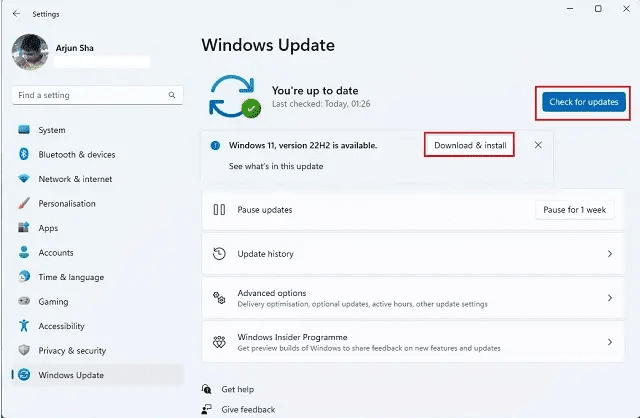
4. Αφού εγκαταστήσετε την πιο πρόσφατη ενημέρωση, ανοίξτε την Εξερεύνηση αρχείων για να δείτε τη νέα διεπαφή χρήστη με καρτέλες. Ενώ η ενημέρωση σταθερού καναλιού δεν σας επιτρέπει να μετακινήσετε καρτέλες ή να αφαιρέσετε καρτέλες για να ανοίξετε νέα παράθυρα, αυτές οι δυνατότητες δοκιμάζονται στα κανάλια Dev και Beta. Παρακολουθήστε το τελευταίο μας Τα Windows 11 διαθέτουν βίντεο YouTube για να το δούμε στην πράξη.
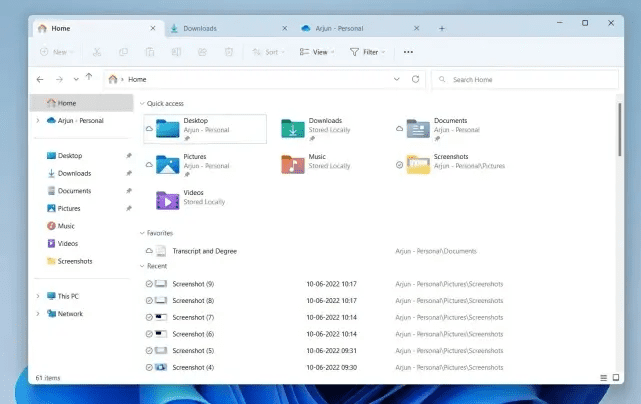
2. Επιβολή ενεργοποίησης καρτελών στην Εξερεύνηση αρχείων με το ViVeTool
Εάν οι καρτέλες Εξερεύνηση αρχείων δεν εμφανίζονται στα Windows 11 ακόμη και μετά την εγκατάσταση της ενημέρωσης 22H2, ίσως χρειαστεί να ενεργοποιήσετε αναγκαστικά τη δυνατότητα χρησιμοποιώντας το ViVeTool. Έχουμε ήδη γράψει ένα λεπτομερές σεμινάριο σχετικά με τον τρόπο ενεργοποίησης των καρτελών στην Εξερεύνηση αρχείων στα Windows 11, επομένως ακολουθήστε αυτόν τον οδηγό. Μετά την εκτέλεση των εντολών, είμαι αρκετά σίγουρος ότι οι καρτέλες θα ενεργοποιηθούν για τον Explorer στον υπολογιστή σας.
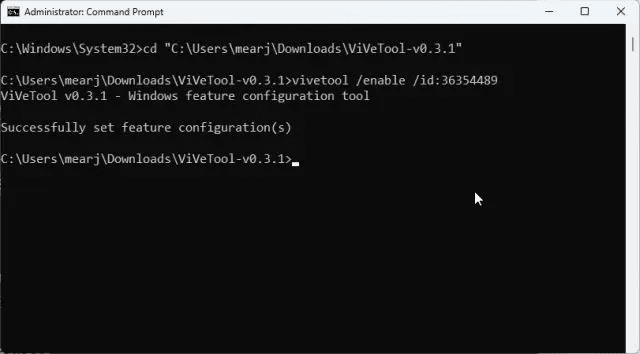
3. Επανεκκινήστε την Εξερεύνηση των Windows
Συχνά, η Εξερεύνηση αρχείων δεν εμφανίζει τις νέες δυνατότητες και προσθήκες λόγω παλιών διεργασιών που εκτελούνται στο παρασκήνιο. Το πρόβλημα επιδεινώνεται ιδιαίτερα όταν δεν κάνετε επανεκκίνηση του υπολογιστή σας τακτικά. Ωστόσο, εάν κάνουμε επανεκκίνηση του δέντρου διεργασίας με μη αυτόματο τρόπο, αρχίζει να εμφανίζει τις νέες αλλαγές. Ας επανεκκινήσουμε λοιπόν την Εξερεύνηση των Windows και ελπίζουμε να εμφανιστούν οι καρτέλες στην Εξερεύνηση αρχείων.
1. Για επανεκκίνηση της Εξερεύνησης των Windows, πατήστε τη συντόμευση πληκτρολογίου “Ctrl + Shift + Esc” για να ανοίξετε τη Διαχείριση εργασιών. Τώρα, κάτω από την καρτέλα “Διαδικασίες”, επιλέξτε “Εξερεύνηση των Windows” και κάντε κλικ στο “Επανεκκίνηση εργασίας”.
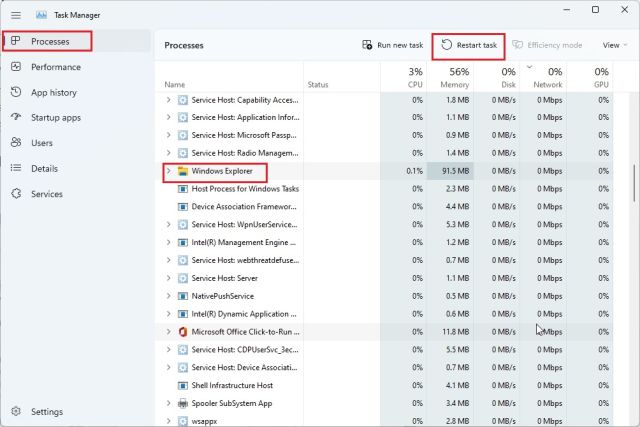
3. Τώρα, όλα τα στοιχεία των Windows θα επαναφορτωθούν αμέσως. Εάν οι καρτέλες Εξερεύνηση αρχείων δεν εμφανίζονταν νωρίτερα στα Windows 11, αυτό πιθανότατα θα κάνει το κόλπο.
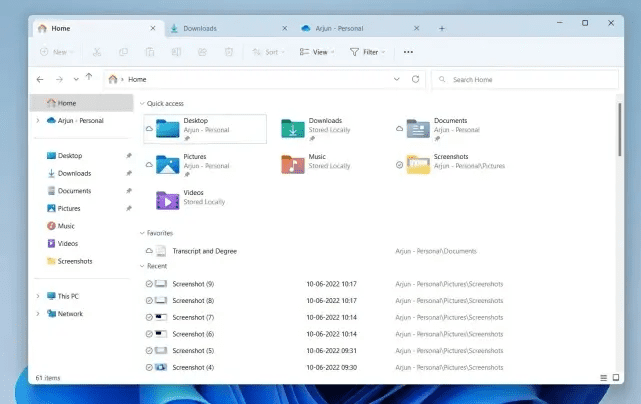
4. Εκκαθαρίστε την προσωρινή μνήμη του File Explorer
1. Εάν η Εξερεύνηση αρχείων εξακολουθεί να μην εμφανίζει καρτέλες στα Windows 11, προχωρήστε και διαγράψτε την προσωρινή μνήμη που σχετίζεται με την Εξερεύνηση. Για να το κάνετε αυτό, πατήστε “Windows + E” για να ανοίξετε την Εξερεύνηση αρχείων. Τώρα, κάντε κλικ στο εικονίδιο με τις 3 κουκκίδες στο μενού της επάνω σειράς και επιλέξτε “Επιλογές” από το αναπτυσσόμενο μενού.
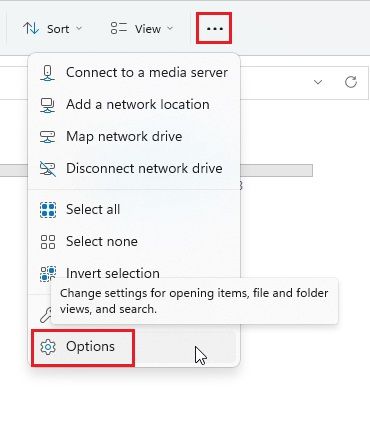
2. Εδώ, κάτω από την καρτέλα “Γενικά”, κάντε κλικ στο κουμπί “Εκκαθάριση” δίπλα στο “Εκκαθάριση Ιστορικού Εξερεύνησης Αρχείων” στο κάτω μέρος. Τώρα, κάντε κλικ στο Apply -> OK. Αυτό θα διαγράψει το ιστορικό της Εξερεύνησης αρχείων και πιθανότατα θα εμφανίσει καρτέλες στον εγγενή διαχειριστή αρχείων.
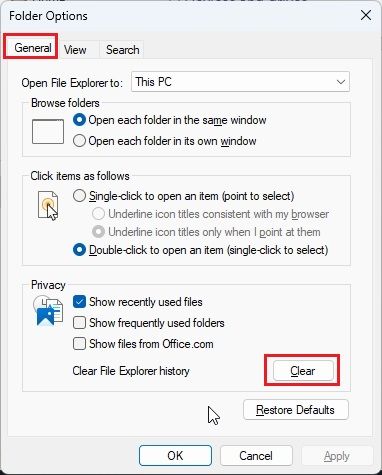
3. Εκτός από αυτό, συνιστάται η εκκαθάριση της προσωρινής μνήμης του συστήματος στα Windows 11 ακολουθώντας τον συνδεδεμένο οδηγό μας.
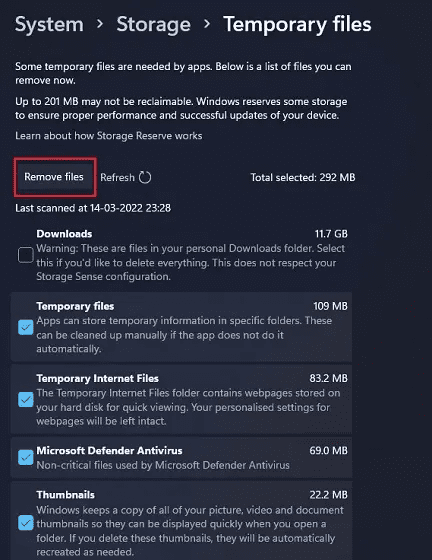
5. Εκτελέστε τον Έλεγχο αρχείων συστήματος (SFC)
Εάν οι καρτέλες Εξερεύνηση αρχείων δεν εμφανίζονται, εκτελέστε το εργαλείο SFC που ελέγχει και επικυρώνει όλα τα αρχεία συστήματος. Θα διασφαλίσει ότι κανένα από τα αρχεία συστήματος των Windows 11 δεν είναι κατεστραμμένο. Για να το κάνετε αυτό, ακολουθήστε τα παρακάτω βήματα.
1. Πατήστε το πλήκτρο Windows και πληκτρολογήστε “cmd”. Τώρα, κάντε κλικ στο “Εκτέλεση ως διαχειριστής” στο δεξιό παράθυρο.
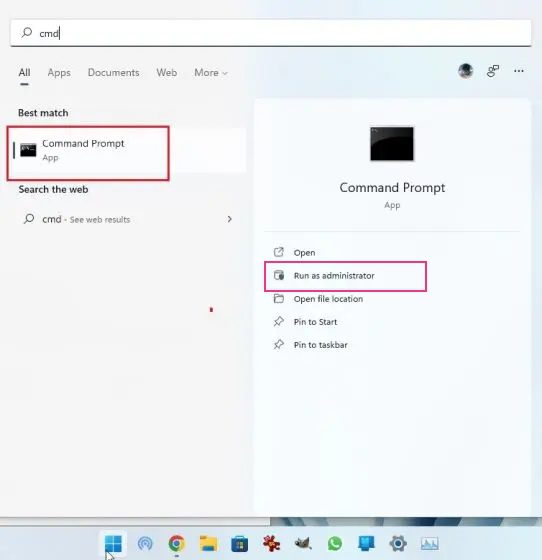
2. Στη συνέχεια, πληκτρολογήστε την παρακάτω εντολή στο παράθυρο της γραμμής εντολών και πατήστε Enter. Αφήστε το να ολοκληρώσει τη διαδικασία και μετά επανεκκινήστε τον υπολογιστή σας. Μετά από αυτό, ελέγξτε αν εμφανίζονται καρτέλες στην Εξερεύνηση αρχείων στα Windows 11 ή όχι.
SFC /scannow
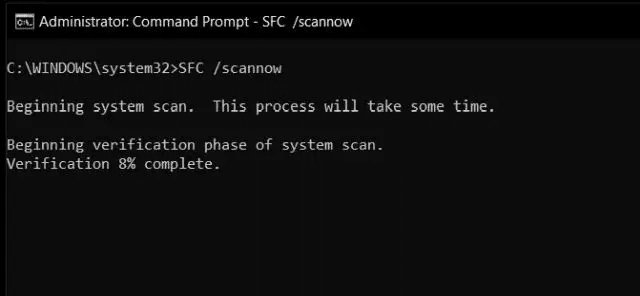
6. Επανεγκαταστήστε το Windows 11 22H2 Update
Εάν τίποτα δεν έχει λειτουργήσει μέχρι στιγμής, πιθανότατα πρέπει να εγκαταστήσετε ξανά την ενημέρωση των Windows 11 22H2 στον υπολογιστή σας. Σίγουρα θα επαναφέρει τις καρτέλες στην Εξερεύνηση αρχείων, διευκολύνοντας την εκτέλεση πολλαπλών εργασιών για εσάς. Εδώ είναι πώς να το κάνετε.
1. Πατήστε “Windows + I” για να ανοίξετε τις Ρυθμίσεις των Windows και μεταβείτε στο “Windows Update” από την αριστερή πλαϊνή γραμμή. Στη συνέχεια, κάντε κλικ στο “Ενημέρωση ιστορικού” στο δεξιό παράθυρο.
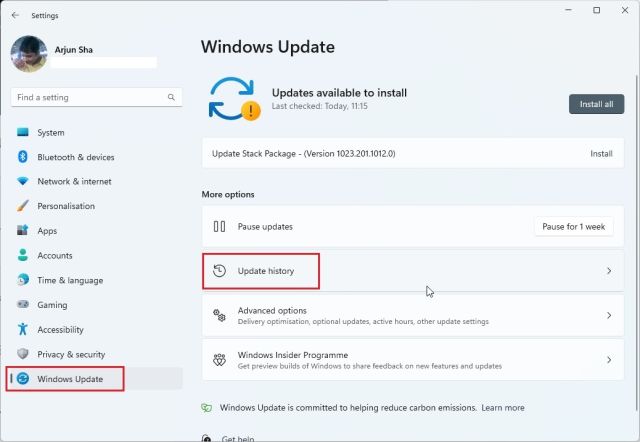
2. Τώρα, κάντε κύλιση προς τα κάτω και αναζητήστε την επιλογή “Κατάργηση εγκατάστασης ενημερώσεων”. Κάντε κλικ για να το ανοίξετε.
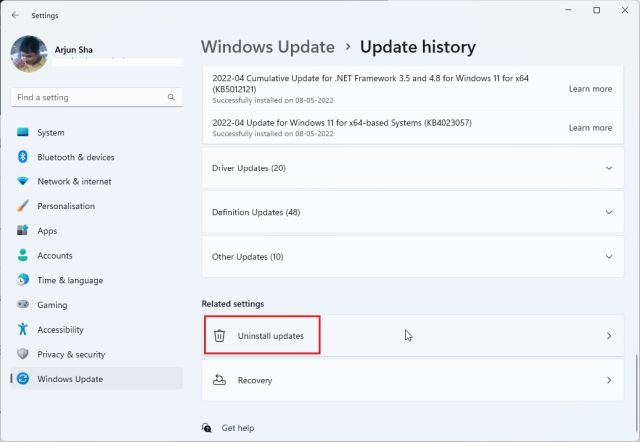
3. Εδώ, διαβάστε όλες τις πρόσφατα εγκατεστημένες ενημερώσεις και αναζητήστε την έκδοση 22H2. Τώρα, κάντε κλικ στο “Κατάργηση εγκατάστασης” δίπλα του και επανεκκινήστε τον υπολογιστή σας. Εάν η έκδοση 22H2 δεν εμφανίζεται εδώ, πρέπει να καθαρίσετε την εγκατάσταση των Windows 11.
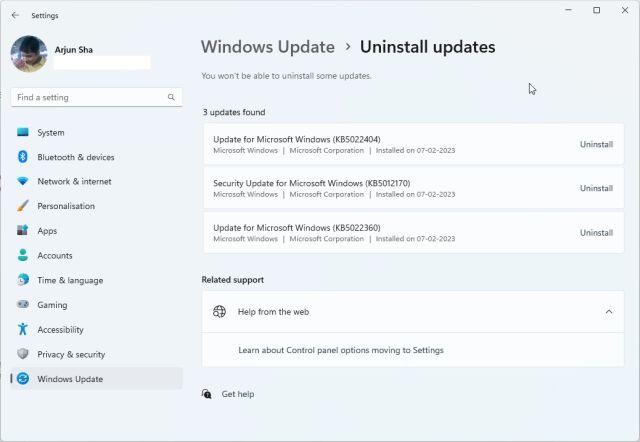
4. Τέλος, ελέγξτε ξανά για ενημερώσεις στις Ρυθμίσεις των Windows και εγκαταστήστε εκ νέου την ενημέρωση των Windows 11 22H2. Μετά από αυτό, εγκαταστήστε την επόμενη ενημέρωση (KB5019509) και οι καρτέλες Εξερεύνηση αρχείων θα πρέπει να εμφανίζονται στα Windows 11 για εσάς.
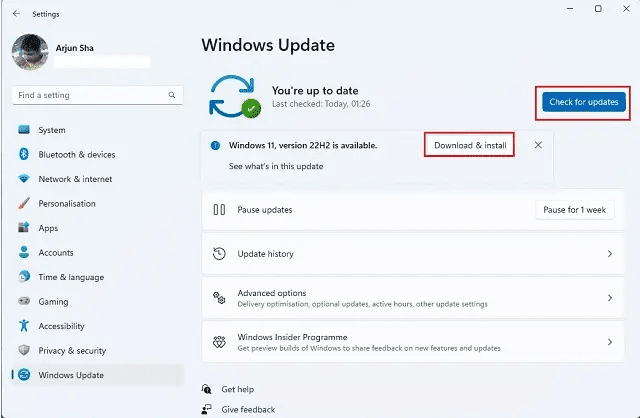
Λήψη καρτελών στην Εξερεύνηση αρχείων στα Windows 11
Αυτός είναι ο τρόπος με τον οποίο μπορείτε να λάβετε καρτέλες στην Εξερεύνηση αρχείων εάν δεν εμφανίζονταν νωρίτερα στα Windows 11. Όπως αναφέραμε παραπάνω, πρέπει να βρίσκεστε στην έκδοση των Windows 11 22H2 για να έχετε πρόσβαση στη λειτουργία καρτελών. Επομένως, πριν δοκιμάσετε οποιαδήποτε επιδιόρθωση, προχωρήστε και ενημερώστε τον υπολογιστή σας. Τέλος πάντων, όλα αυτά είναι από εμάς. Εάν θέλετε να λάβετε εγγραφή οθόνης στο Snipping Tool στα Windows 11, ακολουθήστε τον συνδεδεμένο οδηγό μας. Και αν θέλετε να ενεργοποιήσετε και να χρησιμοποιήσετε τον Internet Explorer στα Windows 11, το σεμινάριο μας σας καλύπτει. Τέλος, εάν έχετε οποιεσδήποτε ερωτήσεις, ενημερώστε μας στα σχόλια παρακάτω.